Apple Watch – это многофункциональное устройство, которое пришло на смену обычным наручным часам. Оно позволяет не только отслеживать время, но и получать уведомления, звонить, отправлять сообщения, контролировать свое здоровье и многое другое. Однако, как и любое электронное устройство, оно может иногда работать неправильно и требовать перезагрузки.
Перезагрузка Apple Watch – это простой способ исправить некоторые проблемы, такие как зависание или медленная работа. В этом материале мы расскажем вам, как перезагрузить свои часы без проблем. Для этого вам потребуется использовать комбинацию кнопок на корпусе Apple Watch.
Вот несколько вариантов, как можно перезагрузить свои Apple Watch:
- Перезагрузка с помощью кнопки питания: Для начала, нажмите и удерживайте кнопку питания на правой стороне корпуса часов, пока не появится ползунок "Выключить". Далее, перетяните ползунок вправо, чтобы выключить часы полностью. После того, как экран погаснет, нажмите и удерживайте кнопку питания снова, пока на экране не появится логотип Apple.
- Перезагрузка с помощью кнопок питания и Digital Crown: Если первый способ не сработал, попробуйте следующий. Нажмите и удерживайте кнопку питания и Digital Crown одновременно, пока экран не погаснет и не появится логотип Apple.
- Перезагрузка через настройки: Если у вас возникли технические сложности с физическими кнопками часов, вы можете также перезагрузить их через настройки. Для этого откройте приложение "Настройки" на своих Apple Watch, затем выберите "Общие" и "Выключить". После этого включите часы снова, нажав и удерживая кнопку питания.
Теперь вы знаете, как перезагрузить свои Apple Watch без проблем. Эта простая процедура может помочь вам исправить множество технических неполадок и сохранить нормальную работу ваших часов.
Как правильно перезагрузить Apple Watch

Перезагрузка Apple Watch может стать необходимой, если ваше устройство замедлилось или не отвечает на команды. Существует несколько способов перезагрузки Apple Watch, и все они простые и быстрые.
1. Использование кнопки "Включить/Выключить":
Для перезагрузки Apple Watch с помощью этой кнопки, следует сделать следующее:
- Нажмите и удерживайте кнопку "Включить/Выключить" на боковой стороне устройства.
- На экране появится ползунок "Выключить".
- Перетащите ползунок вправо, чтобы выключить устройство.
- Чтобы включить устройство заново, нажмите и удерживайте кнопку "Включить/Выключить", пока не появится логотип Apple.
2. Использование настроек:
Если у вас проблемы с кнопкой "Включить/Выключить", вы можете перезагрузить Apple Watch через настройки:
- Откройте приложение "Настройки" на вашем Apple Watch.
- Прокрутите вверх и выберите раздел "Общие".
- Прокрутите вниз и нажмите на "Выключить".
- Подтвердите перезагрузку, нажав на "Перезагрузить".
After completing these steps, your Apple Watch will restart.
Теперь вы знаете, как легко и быстро перезагрузить Apple Watch. Следуйте этим инструкциям, чтобы избавиться от проблем и улучшить работу вашего устройства.
Проблемы с функционированием и решения

В процессе эксплуатации Apple Watch могут возникать некоторые проблемы с его функционированием. В данном разделе мы рассмотрим наиболее распространенные проблемы и предлагаемые к ним решения.
- Не отображается экран Apple Watch
В случае, когда экран Apple Watch не отображается, рекомендуется проверить подключение к зарядному устройству. Убедитесь, что зарядное устройство работает и правильно подключено к часам. В случае необходимости, перезагрузите устройство, удерживая кнопку для включения выключенной ярлычком в течение нескольких секунд до появления логотипа Apple.
- Проблемы с подключением Bluetooth
Если возникают проблемы с подключением Bluetooth на Apple Watch, перезагрузите как часы, так и устройство, с которым происходит подключение. Убедитесь, что на устройстве включен режим Bluetooth и не произошло изменений в настройках, которые могли повлиять на соединение. Если проблема не устраняется, попробуйте удалить устройство из списка сопряженных на Apple Watch и повторно установить соединение.
- Возникла ошибка при обновлении ПО
В случае, если при обновлении программного обеспечения Apple Watch возникла ошибка, проверьте наличие достаточного объема свободного пространства на устройстве и убедитесь в стабильном подключении к сети Wi-Fi. Перезапустите Apple Watch, удерживая кнопку для включения выключенной ярлычком, и попробуйте выполнить обновление еще раз. При сохранении проблемы, обратитесь в сервисный центр Apple для получения дополнительной помощи.
- Проблемы со звуком или вибрацией
Если на Apple Watch отсутствует звук или вибрация, убедитесь, что настройки звука и вибрации на устройстве находятся в активном состоянии. Проверьте также наличие подключенных наушников или активных уведомлений, которые могут влиять на звуковые функции часов. При необходимости, перезагрузите устройство или выполните сброс настроек, чтобы восстановить функционирование звука и вибрации.
Учитывая эти распространенные проблемы и рекомендации по их устранению, вы сможете справиться с неполадками Apple Watch и наслаждаться их бесперебойной работой.
Использование специальных кнопок для перезагрузки
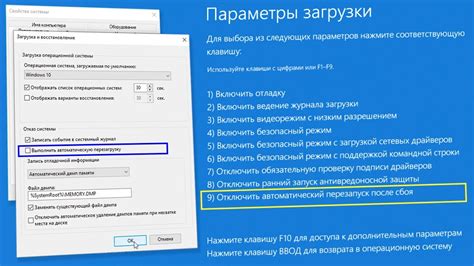
Если ваше устройство Apple Watch перестало отвечать на команды и зависло, то возможно вам потребуется перезагрузить его. Перезагрузка Apple Watch может помочь восстановить нормальную работу устройства и исправить возможные проблемы.
Для перезагрузки Apple Watch используются две специальные кнопки. Вот как использовать эти кнопки для перезагрузки:
- Для начала убедитесь, что Apple Watch полностью загружен или подключен к источнику питания.
- Нажмите и удерживайте кнопку "Кнопка включения/выключения" на правой стороне устройства.
- После этого одновременно нажимайте и удерживайте кнопку "Циферблат" на левой стороне устройства.
- Продолжайте удерживать обе кнопки, пока не увидите экран с яблоком Apple.
- Когда появится экран с яблоком Apple, отпустите обе кнопки.
- Apple Watch будет перезагружаться. Это может занять некоторое время.
После перезагрузки Apple Watch он должен начать функционировать нормально. Если проблемы с устройством не исчезли или возникли новые проблемы, рекомендуется обратиться в сервисный центр Apple для получения помощи.